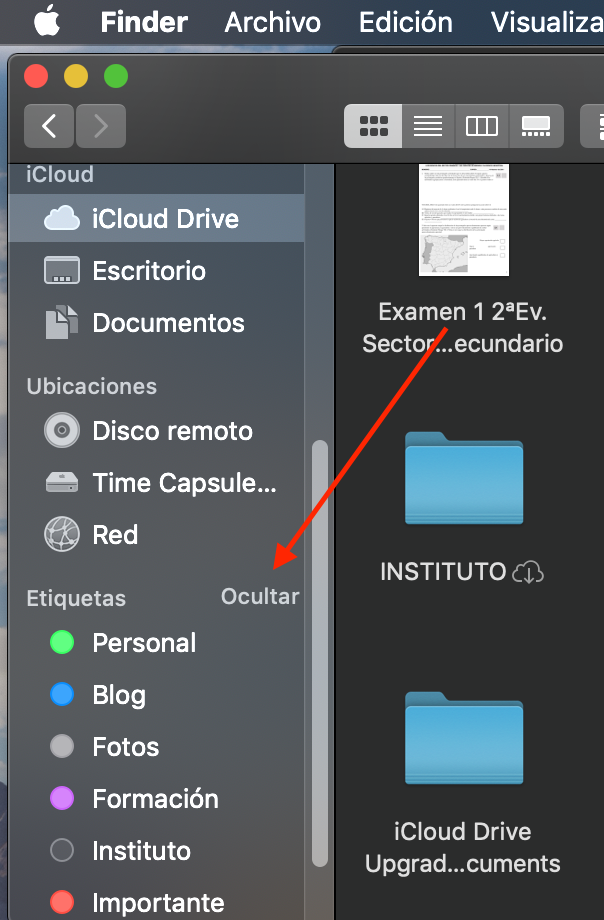Comenzábamos el pasado jueves profundizando en algunos de los aspectos más relevantes y útiles del Finder, una herramienta fundamental en nuestro Mac. Las diferentes vistas que nos ofrece nos resultan de gran utilidad para conocer rápidamente dónde se encuentra un archivo o carpeta, si está almacenado en nuestro Mac o en iCloud, profundizar en diferentes detalles de un archivo único e incluso trabajar con él sin tener la necesidad de abrirlo, todo desde el Finder.
Dónde estás
También puedes desplazarte hasta el nivel superior de la unidad actual o de iCloud Drive haciendo clic derecho en el icono en la barra de título de la ventana.
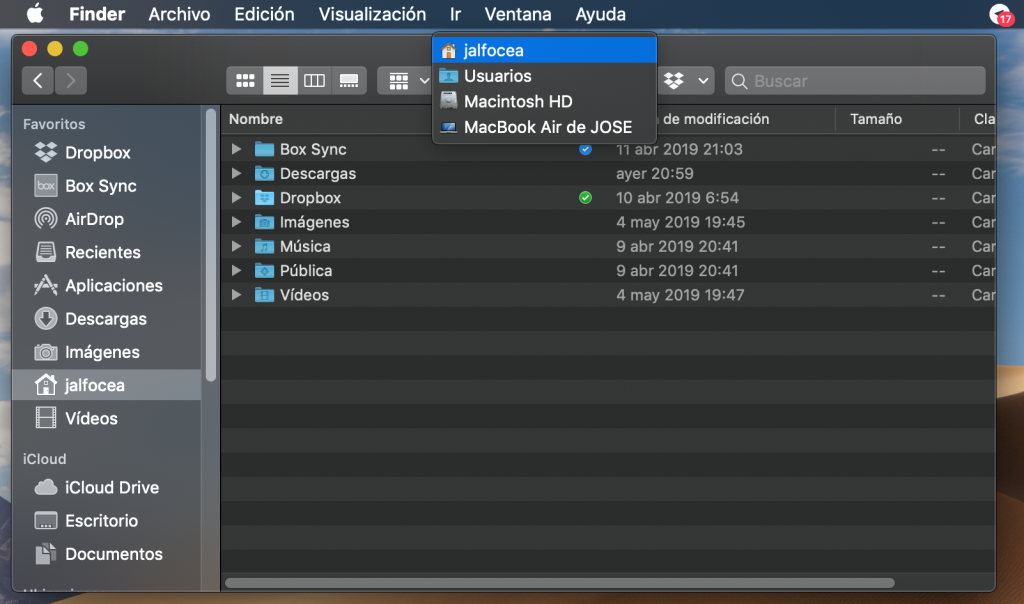
Y si no estás satisfecho con la ubicación en la que se encuentra un documento, carpeta o cualquier otro archivo, también podrás cambiarlo de lugar desde la propia barra de título del Finder. Simplemente haz clic y mantén presionado el icono y arrastra hasta la ubicación deseada, por el ejemplo, el escritorio, o la carpeta de Imágenes. Recuerda que debes realizar esta acción sobre el icono que figura en la barra de título, no en el título en sí mismo, pero no importa si ese icono es de un documento, de una carpeta o de una aplicación. Sea como sea, podrás arrastrar ese icono a otra parte de tu Mac y la aplicación, la carpeta o el archivo se moverán allí donde tu deseas.
Sólo hay una excepción a la acción anteriormente descrita, aunque también sigue siendo muy útil. Cuando arrastras el elemento a la barra lateral en la ventana del Finder, dicho elemento no cambiará de ubicación, pero obtendrás un acceso directo en la barra lateral del Finder. Y en la barra lateral de cada ventana hasta que lo arrastre de nuevo.
La barra lateral del Finder
Esta barra lateral es una de las mejores partes del Finder, pero puede generar confusión a muchos usuarios. La razón se debe a que es posible pensar que las carpetas, etc., están en esa barra lateral sin embargo, en realidad, son accesos directos. Así, hay quien ha creído estar haciendo una copia de seguridad de su Mac porque arrastró, erróneamente, alguna de esas carpetas a alguna parte, como un disco duro externo.
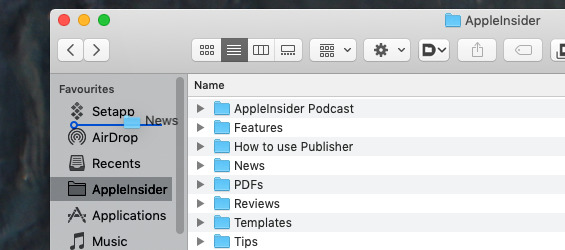
Etiquetas
Las etiquetas resultan realmente útiles. Y aunque Apple no ha llegado a concederles la importancia que merecen, se encuentran con nosotros desde hace ya varios años. Eso sí, para manejarte de forma eficiente con las etiquetas, deberás dedicar tiempo a etiquetar tus archivos y carpetas.
La barra lateral del Finder, en su parte inferior, muestra una lista de tus etiquetas. Puedes hacer clic en cualquiera de ellas para ver una lista de todos los archivos y carpetas de tu Mac a toque que hayas asignado esa etiqueta. ¿Es o no es útil?
Pero si utilizas muchas etiquetas, esa lista puede ser «interminable», y difícil de manejar. Aún así, no tienes por qué renunciar a ellas. Si en un momento dado el listado de etiquetas te molesta, puedes ocultarlo. Coloca el cursor del mouse sobre junto al título «Etiquetas» de la barra lateral y se mostrará el botón Ocultar. Pulsa sobre él y el lista de etiqueta se ocultará. etiquetas de título.
[irp]¡Ah! Y puedes ocultar o mostrar cualquiera o todas las secciones haciendo lo mismo sobre el título de la sección: iCloud, Favoritos…